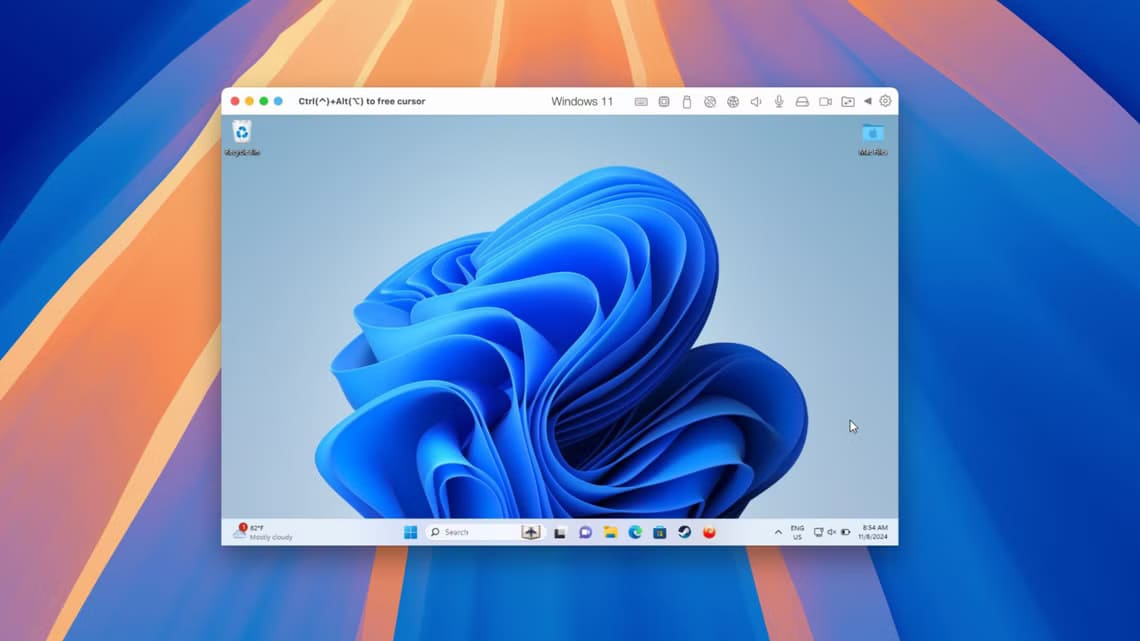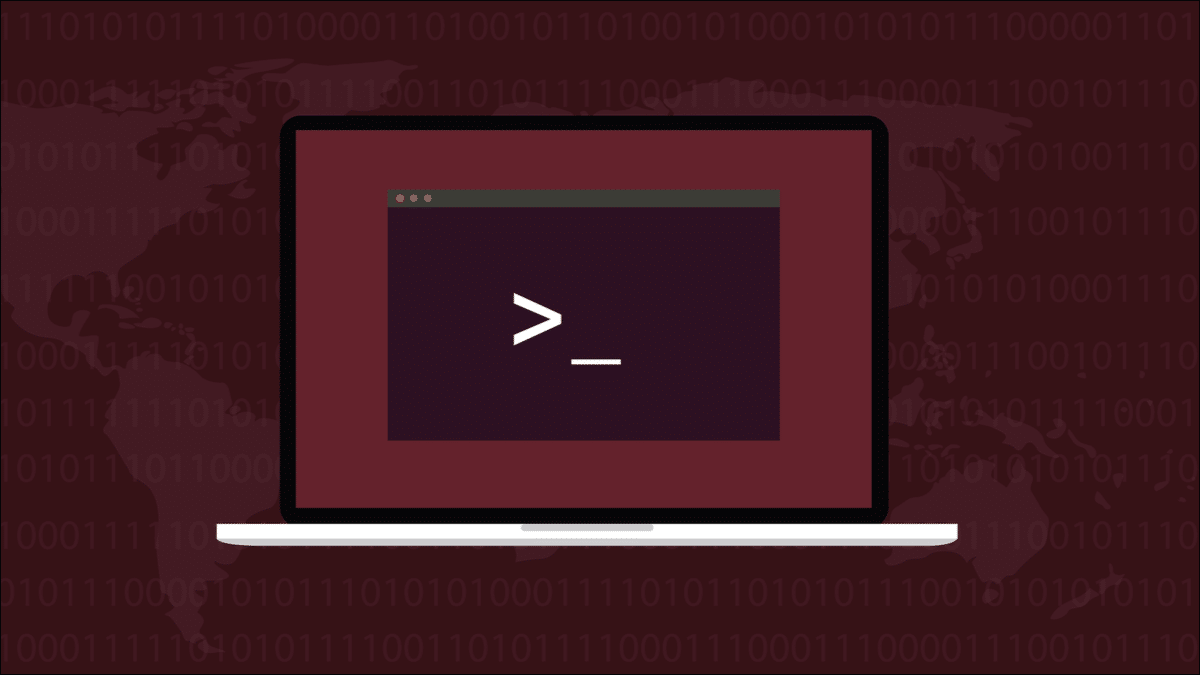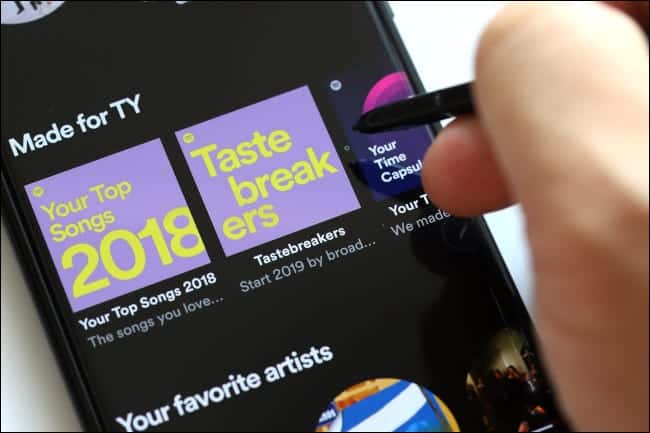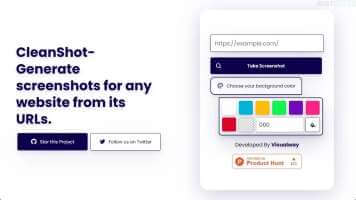尽管 Discord 在所有平台上提供功能丰富的本机应用程序,但它并非没有问题。 偶尔, Discord 无法加载消息 通知并不断让您随机退出。 后者可能会非常烦人,并且可能会中断您的沟通。 不要使用您的帐户详细信息登录,而是使用以下技巧来解决 Discord 不断注销的问题。
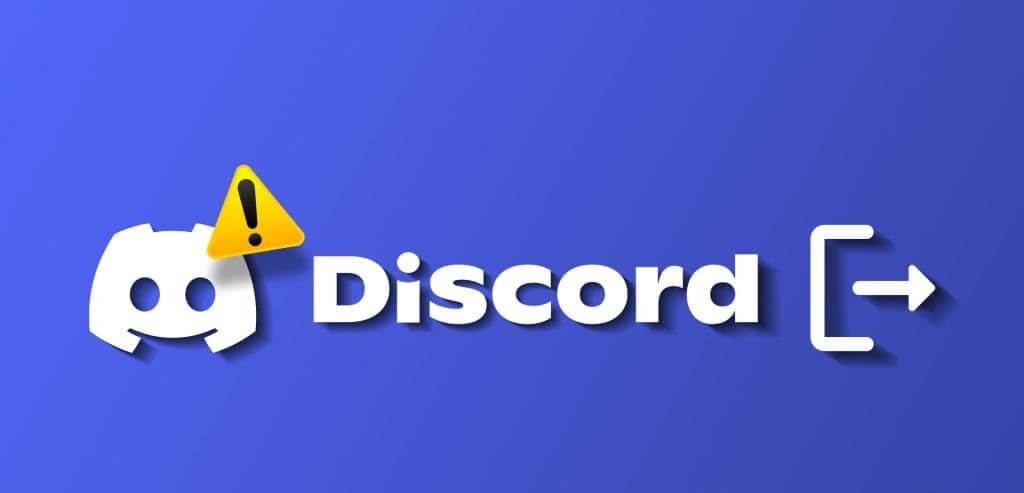
为什么 Discord 总是让我退出? 这是 Discord 社区中常见的问题之一。 让我们开始我们的故障排除之旅。
为什么 Discord 会随机将我注销?
在开始之前,让我们先了解一下 Discord 上这种行为背后的几个原因。 首先,如果您几天或几周没有打开 Discord,该应用程序会自动将您退出帐户。 当您在一段时间后打开 Discord 时,该应用程序会要求您使用帐户详细信息登录。 这是 Discord 隐私功能的一部分,旨在防止未经授权访问您的帐户。
在桌面上使用一两天后,Discord 是否仍会将您注销? 使用以下技巧来解决要求您重新登录的恼人的 Discord 行为。
1. 不要频繁更改您的 Discord 密码
您最近是否更改过 Discord 帐户密码? 该应用程序会将您从所有连接的设备中注销。 当用户忘记帐户详细信息时,他们也会更改 Discord 密码。 我们建议您将此机密信息存储在最好的密码管理器之一上。
这些应用程序允许您创建强密码并将其保存在安全的地方。
2. 不要清除DISCORD应用程序的缓存
Discord 在后台收集缓存以提高应用程序性能和加载时间。 尽管您应该清除 Discord 缓存来修复常规错误,但您不必习惯它。 当您清除 Discord 应用程序的数据和缓存时,该应用程序可能会将您从帐户中注销。
你只需要 清除 Discord 缓存 当应用程序频繁崩溃或占用设备上异常空间时。
3. 检查 Discord 服务器
当 Discord 服务器运行时,该应用程序可能会随机将您注销。 您可以通过以下链接访问官方Discord服务器状态并确保所有服务正常运行。 您还可以访问 Downdetector 并确认服务器端服务中断。
Discord 可能会重置所有帐户,并要求您在桌面或移动应用程序上登录。
4.禁用VPN
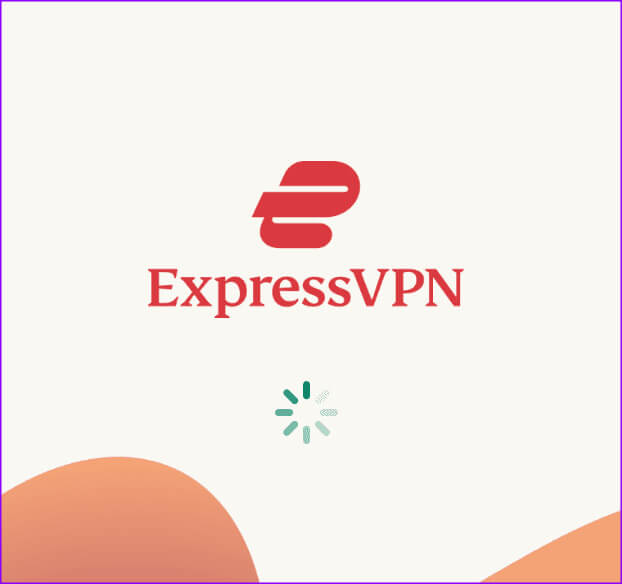
尽管 VPN 可以解锁区域限制的应用程序和服务,但它通常会导致现有应用程序(包括 Discord)出现问题。 当您连接到 VPN 时,它会更改您设备上的 IP 地址。 当您打开 Discord 时,应用程序可能会由于 IP 地址的修改而检测到新位置。
Discord 会检测此类帐户并出于隐私原因将您注销。 您需要使用您的帐户详细信息登录,然后重试。 我们建议您在 PC 或 Mac 上启动 Discord 之前禁用 VPN。
5. 在 Discord 上启用 2FA
当有人尝试使用错误的凭据访问您的 Discord 帐户时,Discord 会将其检测为安全威胁,并将您从所有设备中注销。 我们推荐b启用两因素身份验证 为了防止此类漏洞。
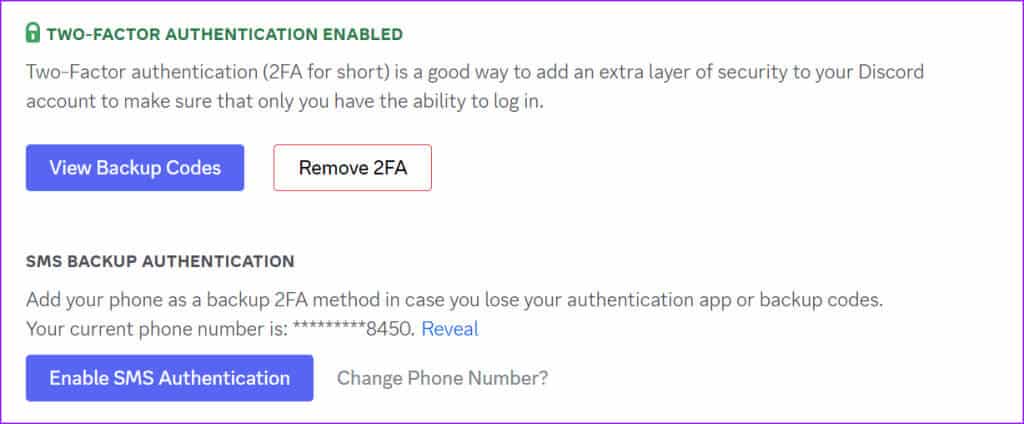
6. 改变 DISCORD 上的第三方访问权限
您可以将您的 Discord 帐户与第三方应用程序关联,以获得无缝体验。 当第三方应用遇到安全风险时,Discord 可能会将您注销。 为此,您需要撤销不必要的第三方对 Discord 的访问。
步骤1: 打开 Discord 专属社区 然后点击图标 ترسالإعدادات 在您的 Discord 用户名旁边。
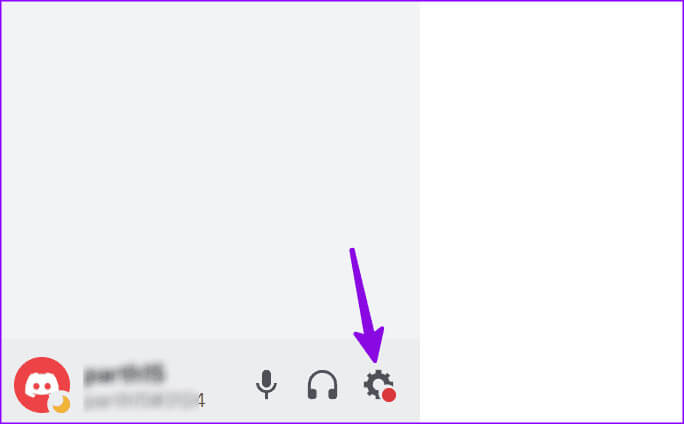
步骤2: 定位 应用领域 从左侧边栏批准并从列表中删除不必要的应用程序。
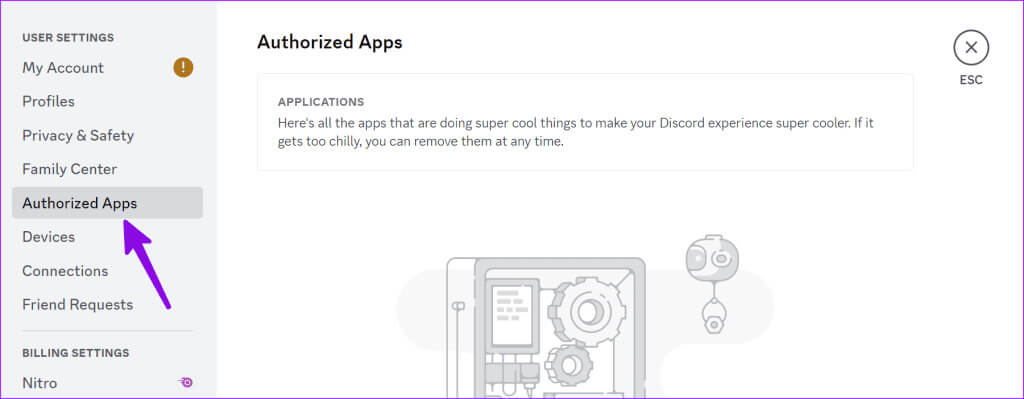
7. 不要清除浏览器缓存
您在桌面浏览器上使用 Discord 吗? 当您清除浏览器缓存时,它可能会删除您的 Discord 登录信息。 当您在浏览器中打开 Discord 时,它会再次要求您提供帐户详细信息。 仅当绝对必要时才应清除浏览器。
8. 注销未知设备
当您有数十台设备连接到您的 Discord 帐户时,该服务可能会将您从主桌面或手机上注销。 您应该从未知设备注销并重试。
步骤1: 打开 Discord 专属社区 وانقرعلى 齿轮图标 设定值 在您的 Discord 用户名旁边。
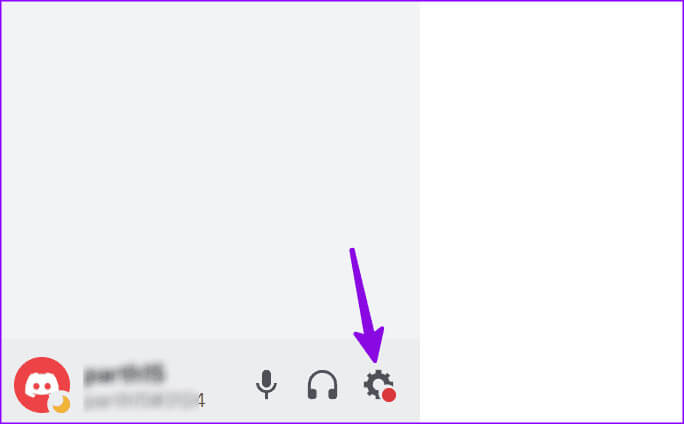
步骤2: 定位 设备 在左侧边栏中,单击 X . 符号 旁边是未知的平台。
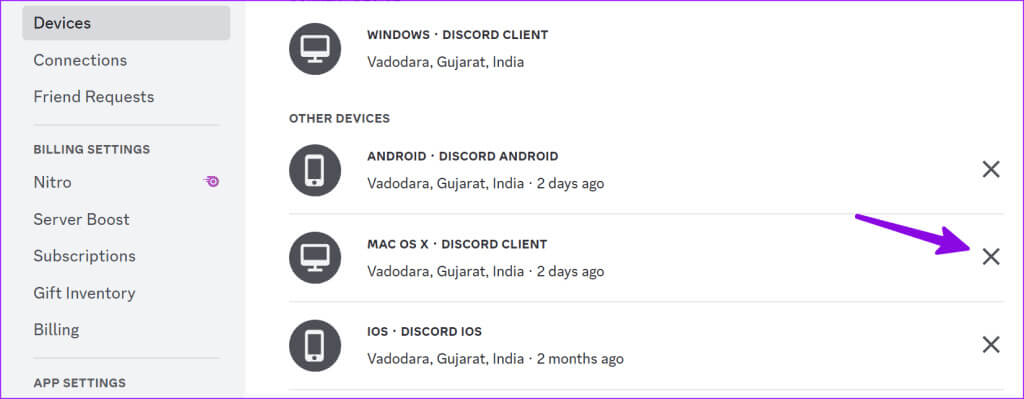
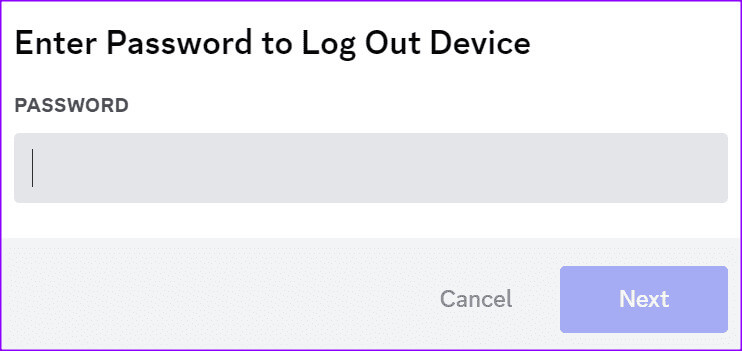
9. 更新 Discord
旧的 Discord 应用程序可能会随机将您注销。 您应该从 Microsoft Store 或 Mac App Store 将 Discord 更新到最新版本,然后开始使用它,而不会出现此类障碍。
开始使用 Discord
Discord 不断将您注销可能会打扰您。 采取必要的措施并停止您帐户中的此类行为。 对你有用的技巧是什么? 在下面的评论中分享吧。